Der Retuschepinsel
Entfernen Sie Staub und Kratzer.
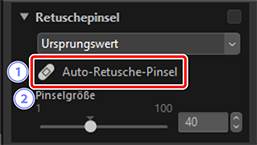
[Auto-Retusche-Pinsel]
- Durch Auswahl von (
 ) dieses Werkzeugs wird der Retuschepinsel aktiviert.
) dieses Werkzeugs wird der Retuschepinsel aktiviert. [Pinselgröße]
- Wählen Sie eine Pinselgröße aus.
Retuschepinsel verwenden
-
Zeigen Sie ein oder mehrere Bilder in der Einzelbild- oder Mehrbildansicht an. Diese Option kann nicht für Indexbilder verwendet werden.

-
Aktivieren (
 ) Sie den Retuschepinsel. Sie können auch auf das Symbol für das Werkzeug an der Oberseite der Anpassungspalette klicken.
) Sie den Retuschepinsel. Sie können auch auf das Symbol für das Werkzeug an der Oberseite der Anpassungspalette klicken.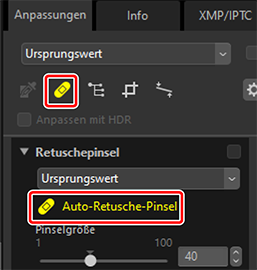
-
Wählen Sie eine Pinselgröße aus.
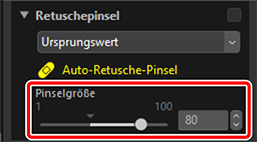
Pinselgröße
Ein Pinsel, der größer als der Fehler ist, den Sie versuchen zu korrigieren, kann die umliegenden Bildbereiche beeinträchtigen.
-
Halten Sie die Maustaste gedrückt und ziehen Sie den Pinsel über den Fehler; der ausgewählte Bereich wird durch eine durchsichtige rote Linie angezeigt. Fahren Sie fort, bis der Fehler vollständig bedeckt ist.
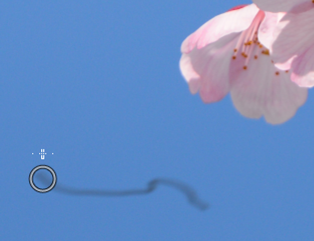


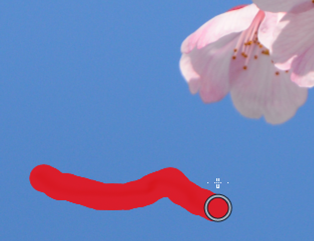
-
Lassen Sie die Maustaste los. Der Fehler wird mit den umgebenden Bereichen des Bildes vermischt und dadurch entfernt.
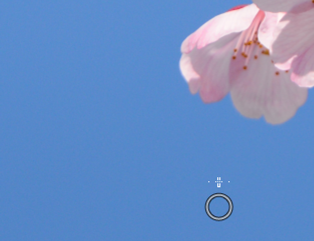
Der Retuschepinsel
Der Retuschepinsel kopiert automatisch Daten aus den umliegenden Bildbereichen und fügt sie über dem Fehler ein.
- Die gewünschten Ergebnisse werden möglicherweise nicht erzielt, wenn die Fehler weit verteilt sind, das Werkzeug über eine lange Strecke gezogen wird oder der betroffene Bereich sehr groß ist.
- Die zum Abschließen der Verarbeitung erforderliche Zeit variiert je nach Bild.
